您的 Android 手機在自訂和效能調整方面具有無限的潛力,允許使用者在峰值模式下使用其裝置。但智慧型手機原始設備製造商大多不允許用戶在第三方協助下調整或自訂他們的手機。由於一些安全缺陷,這導致在 Android 裝置上解鎖引導程式、生根、安裝自訂模組等方面受到限制。然而,神奇自 2016 年以來,Android 裝置解鎖了一種新的 root 方式。因此,您可以透過以下方式查看有關如何 Root 或 Unroot 的完整指南魔法狐。
眾所周知,Magisk 是一個無系統的 root 解決方案,可以輕鬆地在您的 Android 裝置上啟用 root 訪問,而無需修改系統分割區。透過這樣做,您可以享受所有好處,例如廣告攔截、超級用戶訪問Android 子系統、深度自訂控制、效能提升、刷新第三方韌體、刪除臃腫軟體等。 SafetyNet 檢查在已取得 root 權限的裝置上使用網路銀行應用程式和其他平台安全驗證。
現在,一個新的競爭對手進入了這個名為「Magisk Kitsune」的領域,它是傳統 Magisk 的一種補丁。雖然現在還處於非官方狀態,但好處是相當棒的,並且添加了許多功能。那麼,這個應用程式到底有什麼用途,以及它如何被認為是 Magisk 的更好版本?好吧,讓我們檢查一下。我們也提供了以下步驟根透過 Magisk Kitsune 您的 Android 裝置。即使您已經透過 Magisk 取得了手機的 root 權限,在遵循本指南後您也可以切換到 Kitsune Magisk。
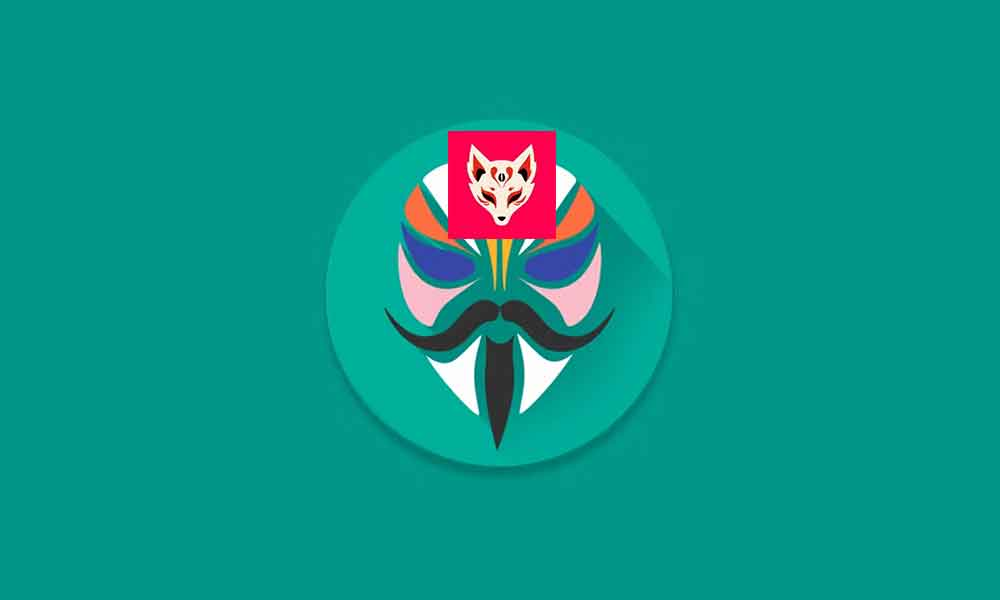
Magisk Kitsune 是什麼?
Magisk Kitsune 是預設 Magisk 的非官方修補程式或附加元件,允許 Android 裝置使用者使用相同的傳統方法輕鬆啟用 root 存取。在日本神話中,「狐狸」指的是狐狸精,以神奇的能力、力量和智慧而聞名。所以,「Magisk Kitunse」這個名字也可以帶來一些更好的東西。 Magisk root步驟和Magisk Kitsune root步驟沒有重大變化。
我們總是從庫存韌體檔案中修補庫存 boot.img 或 init_boot.img 文件,並透過命令刷新映像文件,這裡也將完成相同的過程。此外,您還可以使用非活動插槽的「安裝」選項,透過 Magisk Kitsune 在手機上刷新 OTA 韌體更新後保持 root 狀態,Magisk Kitsune 也可以在 Magisk 上找到。您還可以獲得其他福利,例如 MagiskHide、SuList、Zygisk 等。
Magisk 和 Kitsune Magisk 之間的主要區別
Kitsune Magisk 與標準 Magisk 相比有一些有用的差異化功能或改進。以下是 Kitsune v27.1 和最新 Magisk v27.0 之間的主要差異:
- [App]新增了安裝 Magisk 的新功能
/system沒有啟動映像的模擬器的分區 - [Zygisk] 將載入 Zygisk 的方法改為 ptrace init 實作(需要 Android 8+)ZygiskNext。該方法不需要改變任何屬性,並且與一些忽略的模擬器更加相容
ro.dalvik.vm.native.bridge財產 - [常規] 支援在模組的預初始化中安裝
- [通用] 支援使用指定的白色字元設備刪除文件,類似於
overlayfs - [Zygisk] 增加了對 GrepheneOS Android 14 的支持,這是一款注重隱私和安全的行動作業系統,具有 Android 應用相容性
- [常規] 恢復了對不支援 SELinux 的裝置的支援。這允許用戶在核心中未啟用 SELinux 的裝置上使用 Magisk
- [常規] 更新 ResetProp 以避免增加唯讀屬性的序列計數器
- [模組]掛載模組檔案到系統不再需要鏡像
- [App]重新加入生物辨識認證
- [常規] 預設會授予 shell root 權限(用於調試建置)
- [常規] 停用 Magisk 應用程式簽章驗證
- [模組] 支援Magic mount更多分區
- [一般]MagiskSU 直到啟動完成後才會掛載
如何透過 Magisk Kitsune 進行 Root
整體步驟與Magisk官方相同。因此,這種方法沒有太大的變化,您可以查看我們的深入指南透過 Magisk 取得 Android 14 裝置 Root 權限為了更好的知識。為了您的方便,我們在這裡提供了簡短的說明。那麼,事不宜遲,讓我們開始吧。
請注意:如果您的 Android 智慧型手機配備 Android 12 作業系統或更早版本,請使用 boot.img 檔案。但是,如果您的手機搭載 Android 13 或更高版本,請使用 init_boot.img 檔案。
要求:
- 裝置引導程式應已解鎖。 [在這裡查看指南]
- 保持50%以上的電池電量。
- 需要一台電腦和一條USB線。
- 下載並安裝 Android SDK 平台工具視窗或者蘋果。
- 安裝最新的安卓 USB 驅動程式在您的電腦上。
- 根據地區/型號,在您的 PC 上下載適合您的裝置型號的庫存 ROM 檔案。 [需要相同版本]
使用 Kitsune Magisk 啟用 Root 的步驟
免責聲明:對於在刷新檔案期間或之後或遵循本指南期間您的裝置發生的任何類型的損壞或錯誤,我們 GetDroidTips 不承擔任何責任。請自行承擔風險。
- 現在,您必須在 PC 上提取韌體檔案。
- 將 boot.img/init_boot.img 檔案複製到解壓縮的資料夾中。
- 然後將其傳輸到 Android 裝置。 [內部儲存]
- 接下來,下載並安裝魔法狐應用程式在你的手機上。
- 點擊它打開並點擊安裝就在 Magisk 旁邊。
- 點選選擇並修補文件> 點選我們走吧按鈕在頂部。
- 從內部儲存瀏覽並選擇 boot.img 檔案或 init_boot.img 檔案。
- 啟動文件修補過程將自動啟動。
- 修補後的啟動映像檔將會儲存到Internal Storage/Downloads 資料夾中。
- 現在,複製修補後的啟動映像檔並將其傳輸到 PC 上的 Platform Tools 資料夾。
- 然後重新命名文件到魔法補丁。
- 鍵入以下命令將您的裝置啟動到快速啟動模式:
adb reboot bootloader
- 鍵入以下命令將修補後的 boot/init_boot 檔案刷新到分割區:
fastboot flash boot patched_boot.img fastboot flash init_boot patched_init_boot.img
- 接下來,執行以下命令將設備引導到系統:
fastboot reboot
- 等待裝置啟動 > 啟動 Magisk Kitsune 應用程式。
- 透過點擊來完成額外的設定過程好的。
- 手機現在將自動重新啟動到系統。
- 瞧!您的裝置現在已透過 Magisk Kitsune 取得 root 權限。
從 Magisk 切換到 Kitsune Magisk 的步驟
如果您已經透過官方 Magisk 應用程式取得了裝置的 root 權限,您仍然可以按照以下步驟將其切換到 Kitsune Magisk。那麼,您可以執行兩種可能適用的方法。因此,根據您的喜好選擇其中之一。
方法01:透過直接安裝[最簡單的步驟]
- 您的裝置應透過 Magisk 取得 root 權限才能執行這些步驟。
- 在您的裝置上下載並安裝 Magisk Kitsune 應用程式。
- 啟動 Kitsune 應用程式 > 如果提示超級使用者存取權限,請點擊授予。
- 開啟 Magisk 應用程式 > 點擊安裝。
- 點選直接安裝【建議】。
- 等待該過程完成。
- 完成後,點擊重新啟動按鈕。
- 您的裝置現在將透過 Magisk Kitsune 重新啟動至 root 系統。
方法02:透過Kitsune模組
- 下載 Kitsune 模組 ZIP 檔案並將其傳輸到您的裝置。
- 下載 Magisk Kitsune APK 檔案。
- 確保將檔案副檔名變更為 ZIP。
- 如果出現警告,請點擊好的確認。
- 啟動 Magisk 應用程式 > 轉至模組。
- 點選從儲存安裝。
- 瀏覽並選擇Kitsune 模組 ZIP文件。
- 等待它被閃現。
- 接下來,點擊重新啟動按鈕位於底部。
- 您的裝置現在將透過 Magisk Kitsune 啟動至 root 系統。
如何透過 Magisk Kitsune 取消 root
最後但並非最不重要的一點是,如果您有興趣卸載 Magisk Kitsune 或取消裝置的 root 權限,可以按照以下步驟進行操作。請注意,完全卸載 Kitsune 將從您的裝置中刪除 Magisk Root。
- 打開手機上的 Magisk Kitsune 應用程式。
- 點選卸載 Magisk。
- 點選完全卸載。
- 等待它完成。
- 您的手機將自動重新啟動到系統(未root)。
- 你可以走了。
就是這樣,夥計們。我們認為本指南對您有幫助。如有進一步疑問,您可以在下面評論。

